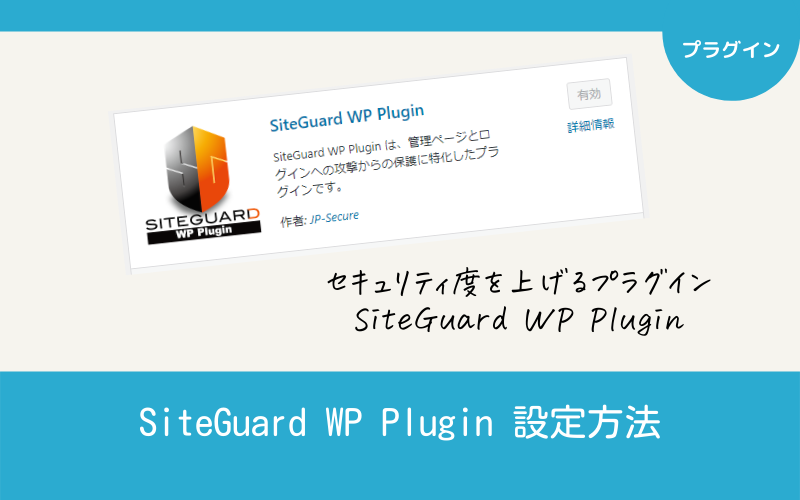この記事には広告を含む場合があります。記事内で紹介する商品を購入することで、当サイトに売り上げの一部が還元されることがあります。
ワードプレスのログイン画面URLは、「https://独自ドメイン/wp-login.php」と誰でも分かるURLとなっていて、パスワード総当たりをされて乗っ取られることもあるので、ワードプレスを使うならセキュリティに気を遣う必要があります。
初心者にオススメなのが、セキュリティ用プラグイン【SiteGuard WP Plugin】です。日本人の方が作っているので安心で使いやすいです。
まずは、ワードプレスをインストールしたら最初の段階で、このプラグインをいれてログイン画面のURLを変更しましょう。ログインURLを変更するだけで、ログイン場所が分かりにくくなりセキュリティ度が上がります。
スポンサーリンク
【SiteGuard WP Plugin】をインストール⇒有効化
①プラグイン⇒新規追加画面で、②キーワードに【SiteGuard WP Plugin】をコピペ。③【今すぐインストール】し、④【有効化】する。
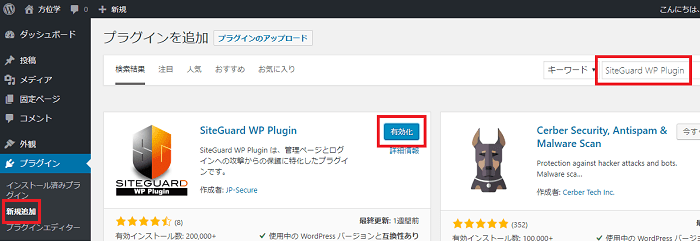
有効化直後にログインURLが変更される。
【有効化】した直後、↓のように「ログインページURLが変更されました。」とメッセージが表示され、「新しいログインページURL」の部分にリンクが張られてますので、そこをクリック!
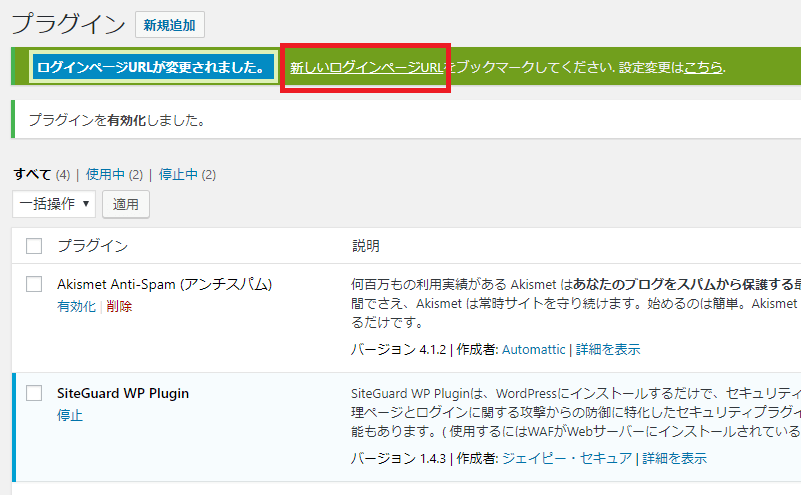
「新しいログインページURL」のリンクをクリックすると、すぐにログアウトされログイン画面↓が開きます。
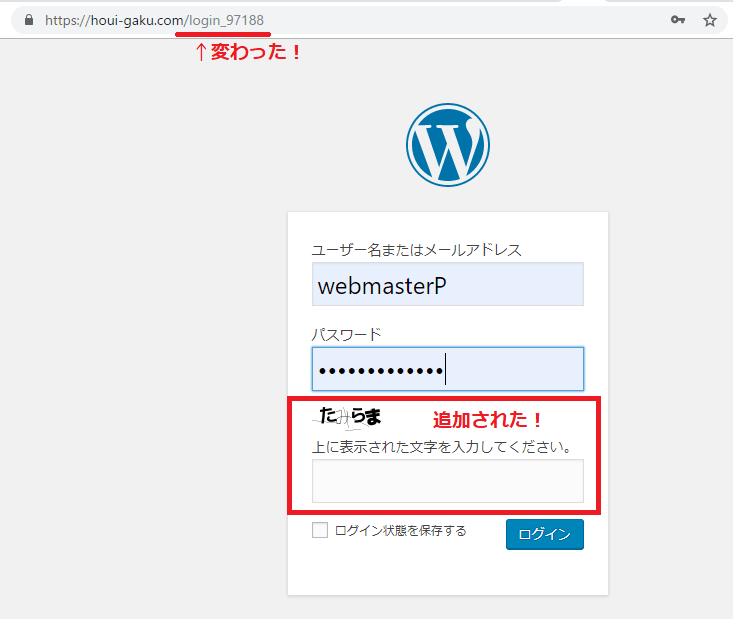
ログインURLが自動的に変更され、ログイン部分に”ひらがな”での認証枠が追加されます。ログインURLの変更+”ひらがな”認証の追加で、簡単にログインできなくなりました。
新しいログインページのURLを忘れないようにお気に入り登録を!
「ログインページURLが変更されました。」は、メールでも届きます。
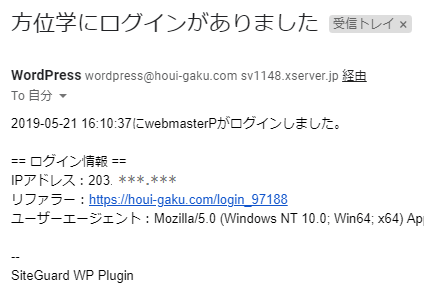
新しいログインURLをお気に入り登録するかして忘れないように注意です。この新しいログインURLは、安易に他人に教えないようにしましょう。
新しく【SiteGuard】のメニューが追加される。
ログインしてみると、↓新しく【SiteGuard】のメニューが追加されています。
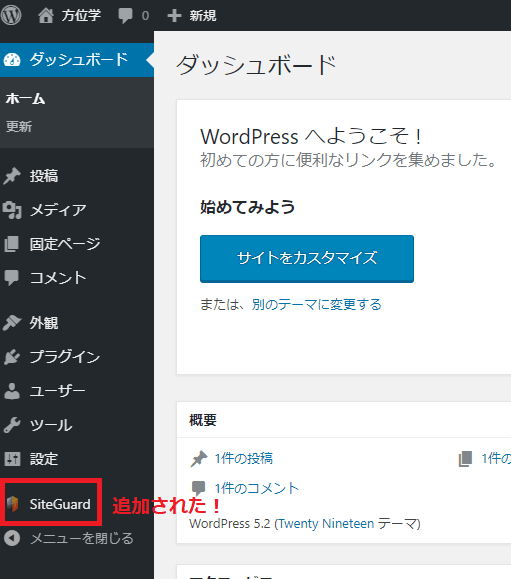
新しく追加された【SiteGuard】をクリックしてみると、【SiteGuard】で設定できるダッシュボードページになります。
新しいログインページのURLを、必ずお気に入り登録するかして忘れないようにしましょう!
初期の段階ではデフォルトのままでOKで、任意設定は必要ありません。分かってきたら、必要に応じて↓各メニューの設定変更を行って下さい。
【SiteGuard WP Plugin】ダッシュボード(各メニュー)
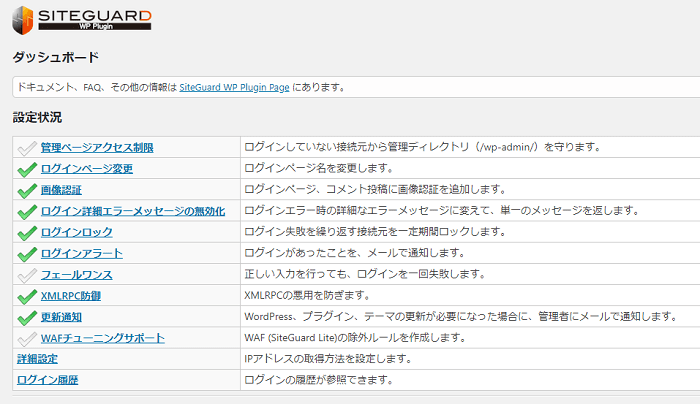
| 管理ページアクセス制限 | デフォルトはチェックなし、OFFの状態です。 |
| ログインページ変更 | 有効化したら自動で新しいログインURLが付与されます。ここから変更が可能です。 |
| 画像認証 | ”ひらがな”から”英数字”に変更できます。無効化もできます。 |
| ログイン詳細エラーメッセージの無効化 | デフォルトはチェックあり、ONの状態です。 |
| ログインロック | デフォルトはチェックあり、ONの状態です。 |
| ログインアラート | デフォルトはチェックあり、ONの状態です。 |
| フェースワンス | デフォルトはチェックなし、OFFの状態です。 |
| XMLRPC防御 | デフォルトはチェックあり、ONの状態です。 |
| 更新通知 | デフォルトはチェックあり、ONの状態です。 |
| WAFチューニングサポート | デフォルトはチェックなし、OFFの状態です。 |
| 詳細設定 | デフォルトのまま、何も触らなくて良いです。 |
| ログイン履歴 | デフォルトのまま、何も触らなくて良いです。 |
管理ページアクセス制限
初期設定は、OFFになってます。24時間以内に必ずログインする人は、ONにしていれば、さらにセキュリティ度が上がります。
24時間以上、ログインの間隔が空く人は【OFF】のままにしておきましょう。>ログインできなくなる可能性があるからね。
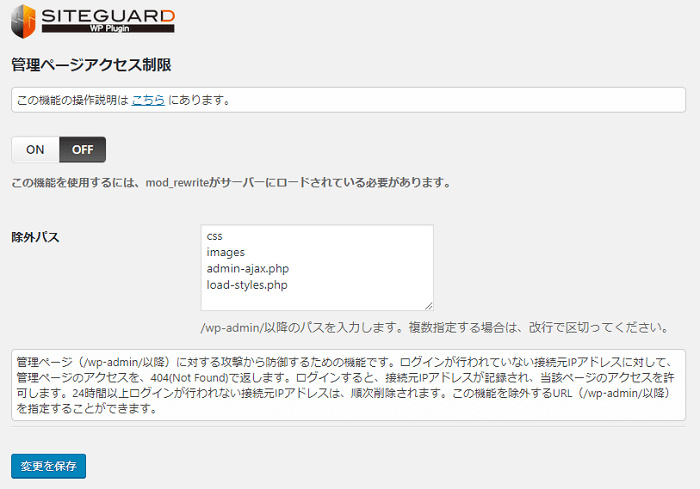
ログインページ変更
有効化すると自動でログインページ名が変更されますが、任意のログインページ名にすることも出来ます。
赤枠のところを任意の文字に変更し、【変更を保存】しましょう。
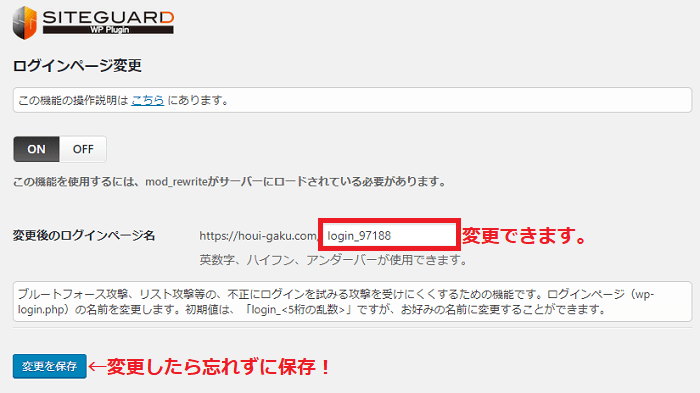
変更を保存すると、「設定を保存しました。」と↓、そのページで表示されます。
この段階ではログアウトされませんので、1度ログアウトして、新しいログインページURLをお気に入り登録しなおし、再度、ログインしなおしましょう。
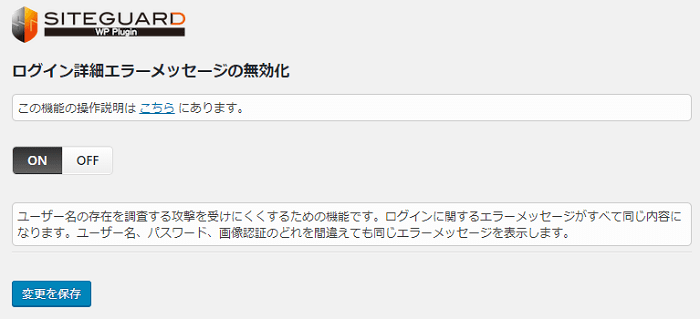
画像認証
デフォルトで【ON】になっており、ここの設定でログイン時に”ひらがな”認証が追加されています。”ひらがな”を”英数字”に変更することも可能です。
日本語が分からない方がログインするのなら、”英数字”の方が良いかもしれませんが、日本人しかログインしないのならば、”ひらがな”のままが良いです。
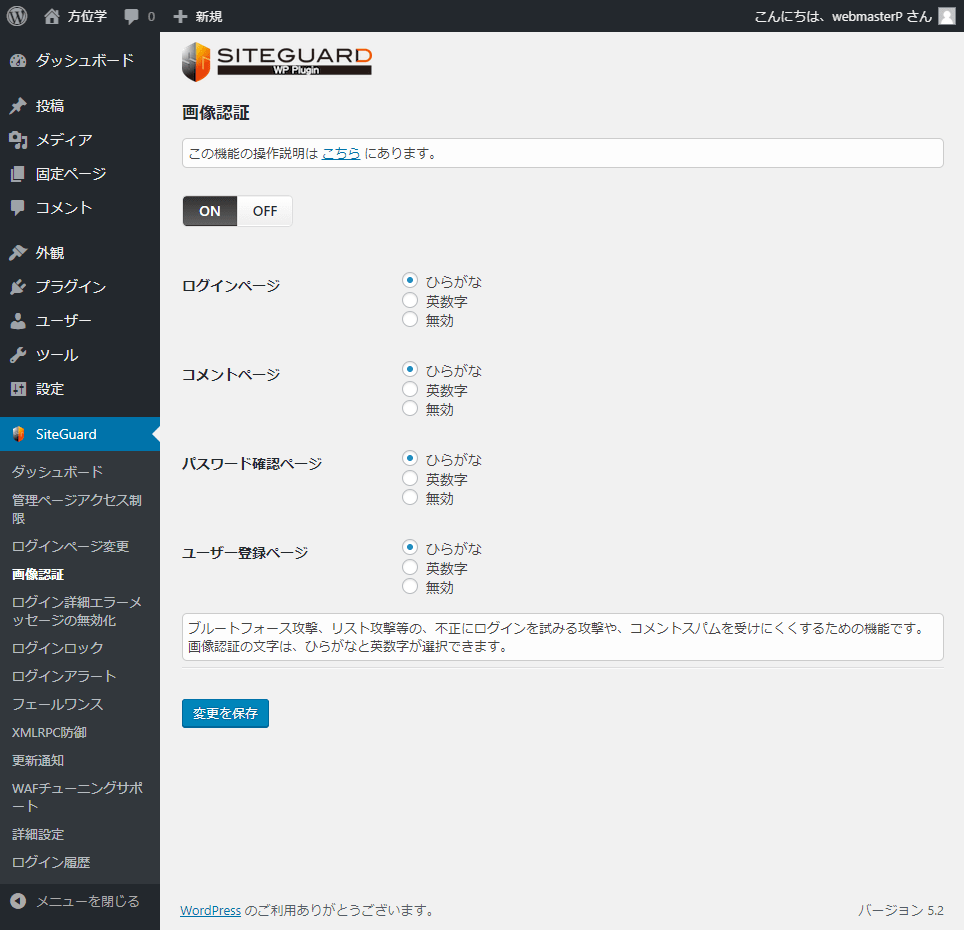
ここも、基本的にはデフォルトのままで良いです。
ログイン詳細エラーメッセージの無効化
何も触らず、デフォルトのままで良いです。
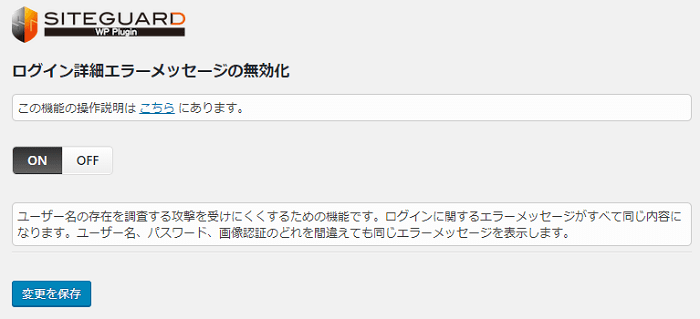
ログインロック
不正なログインアタックを受けた時、「5秒内に3回ログインに失敗したら、1分ロック(ログインできないように)する」という設定になっています。
時間や回数を伸ばすことが出来ます。これも【ON】のままで良いです。

ログインアラート
デフォルトで【ON】になっているので、このプラグインをいれた後は、ログインする度にメールでログインのお知らせが来るようになります。
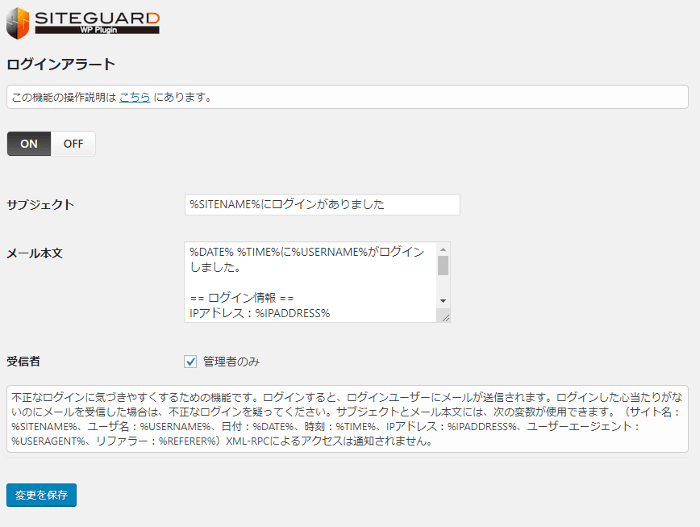
メールにログインのお知らせ↓メールが届く。
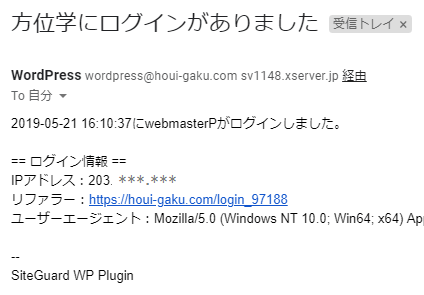
自分1人しかログインしないのであれば、いちいちログインのお知らせメールが来るのはウザいので【OFF】にしてもOKですが、このメニューの目的は不正ログインがあった時に、すぐ気づくためのものなので、デフォルト【ON】のままで良いです。
フェールワンス
デフォルトで【OFF】になってます。このままで良いです。
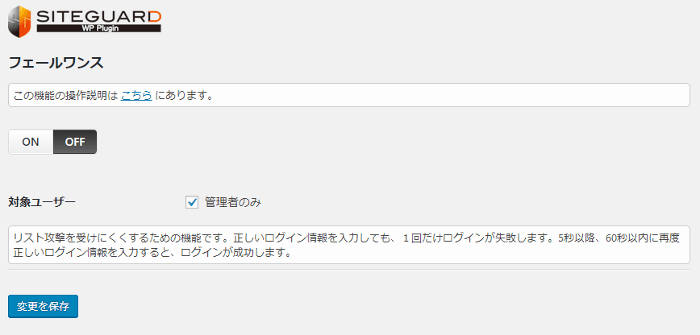
XMLRPC防御
デフォルトで【ON】になってます。このままで良いです。
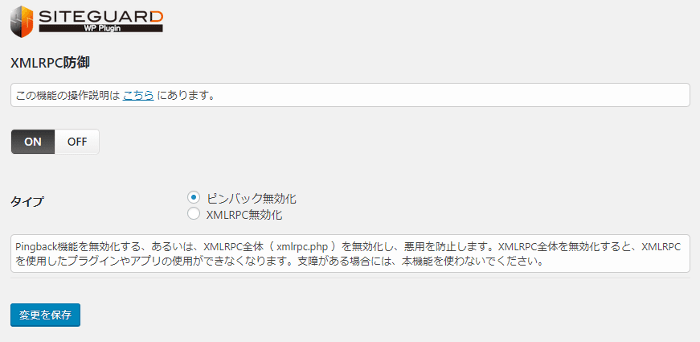
更新通知
ワードプレスの本体やプラグイン・テーマのバージョンアップがあれば、お知らせメールが届きます。
デフォルトでは【ON】ですが、毎日ログインするのであれば【OFF】にして良いです。
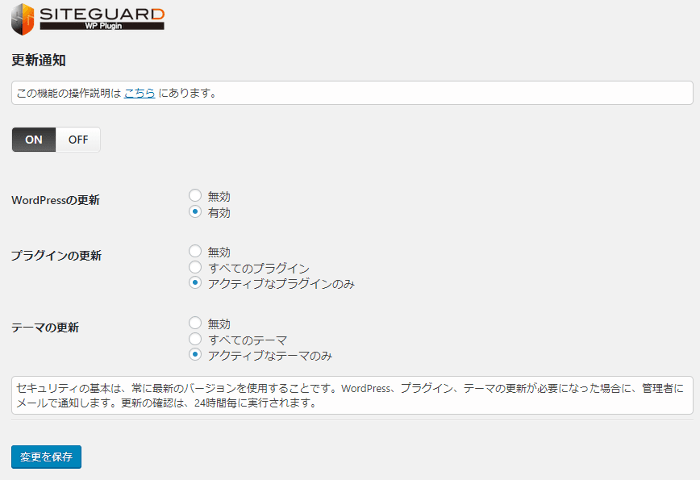
WAFチューニングサポート
デフォルトは【OFF】です。このままで良いです。
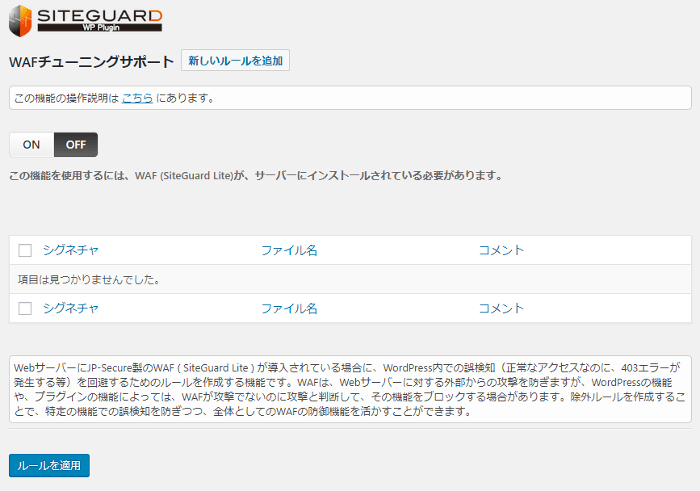
詳細設定
初期設定のままで良いです。
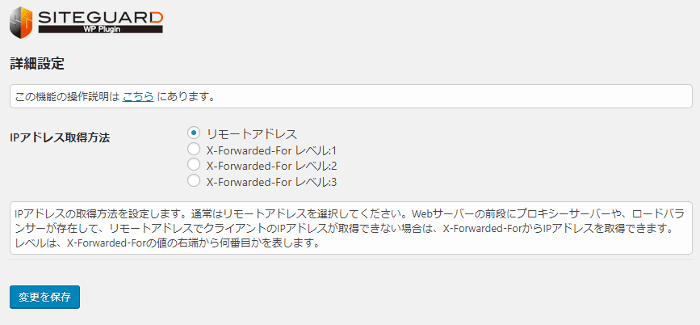
ログイン履歴
ログイン状況が記録されます。このままで良いです。
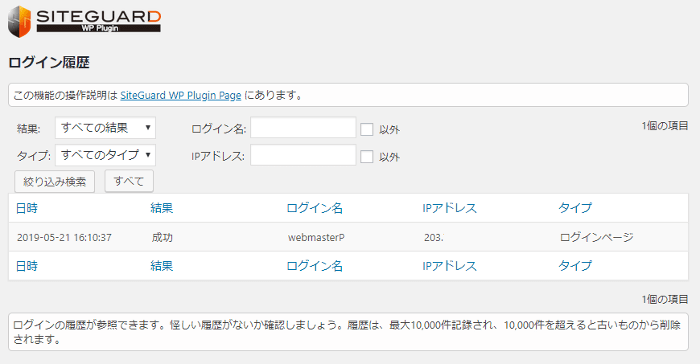
スポンサーリンク